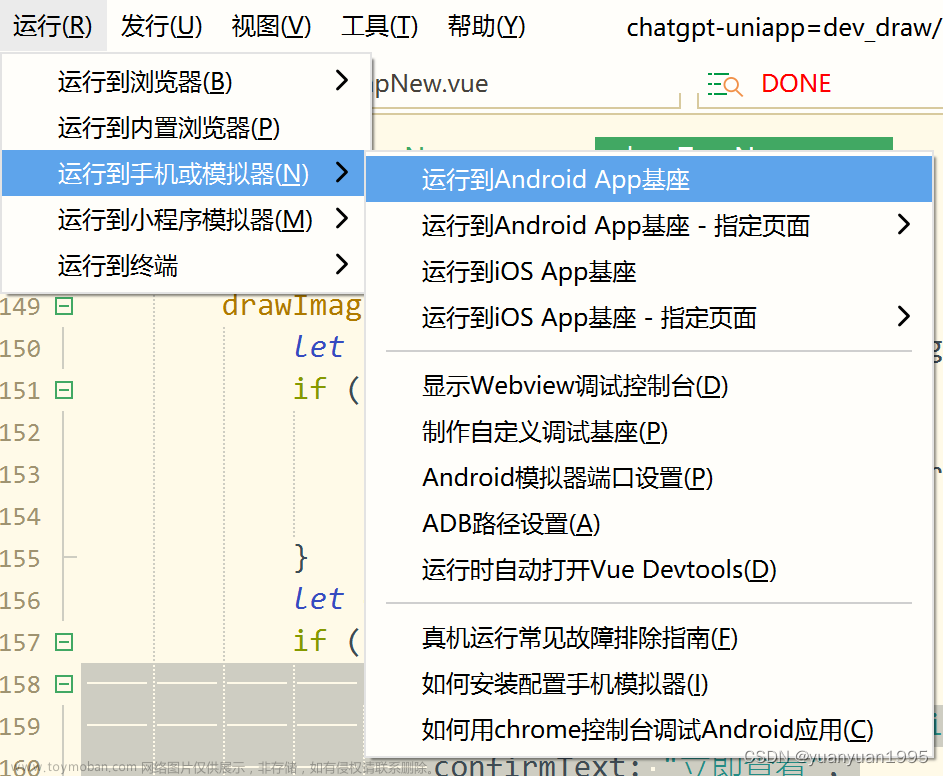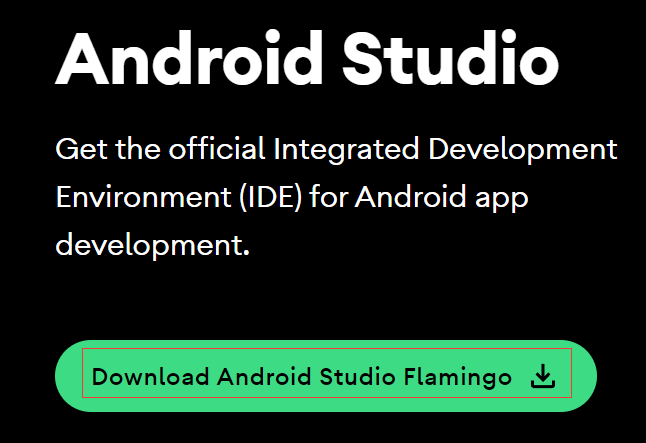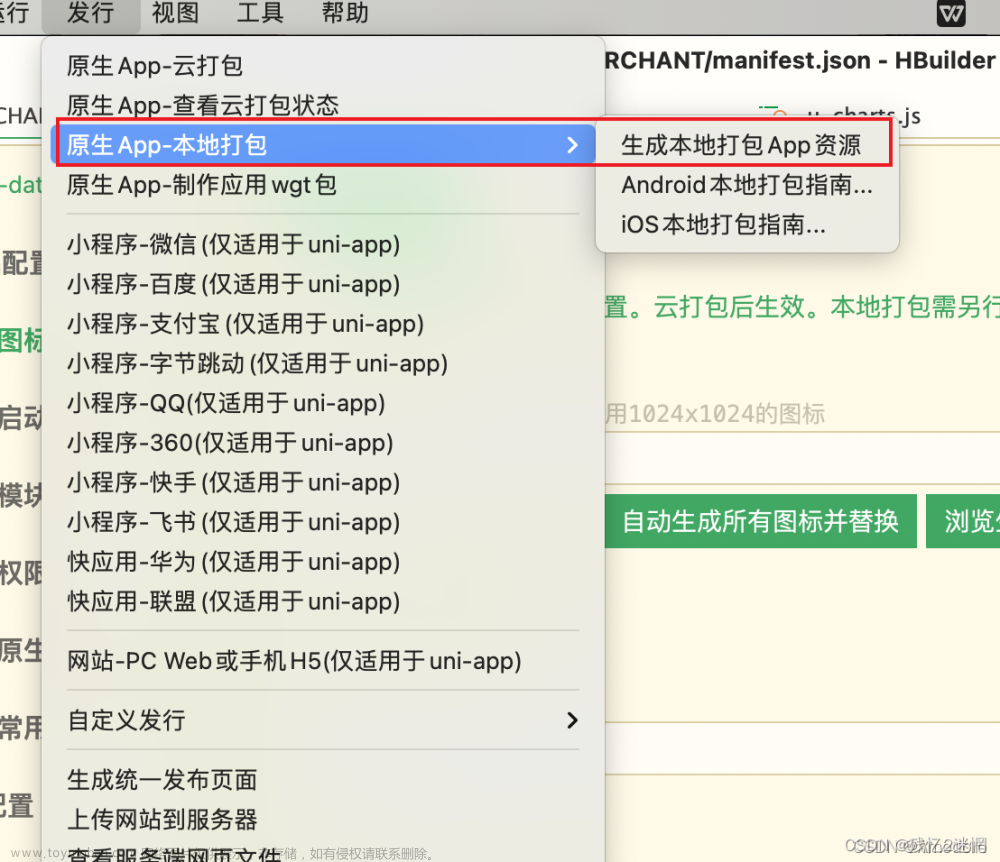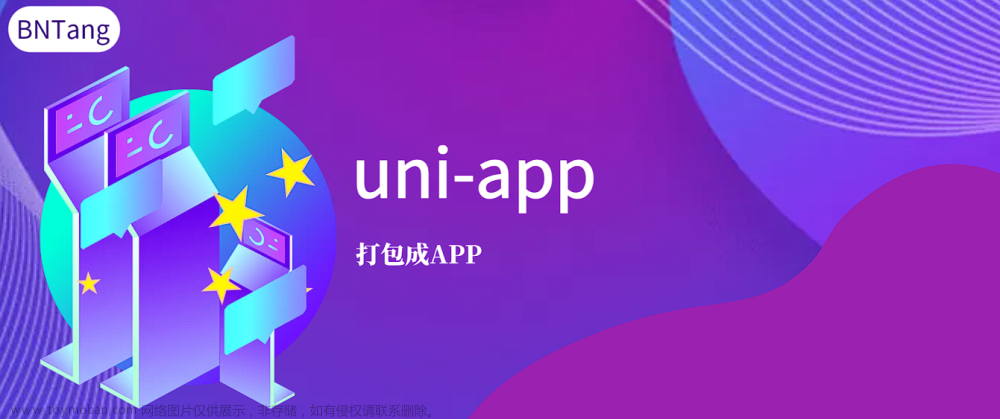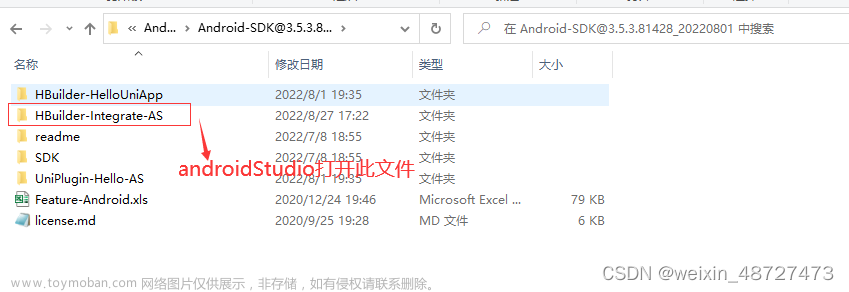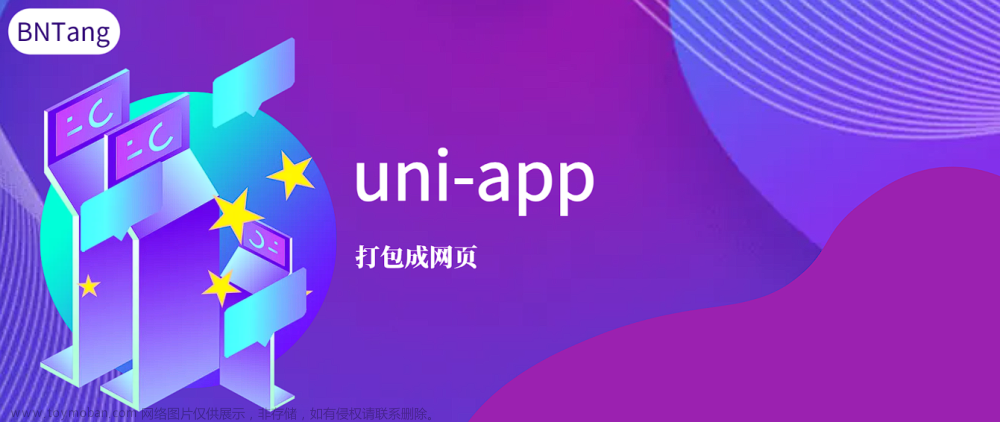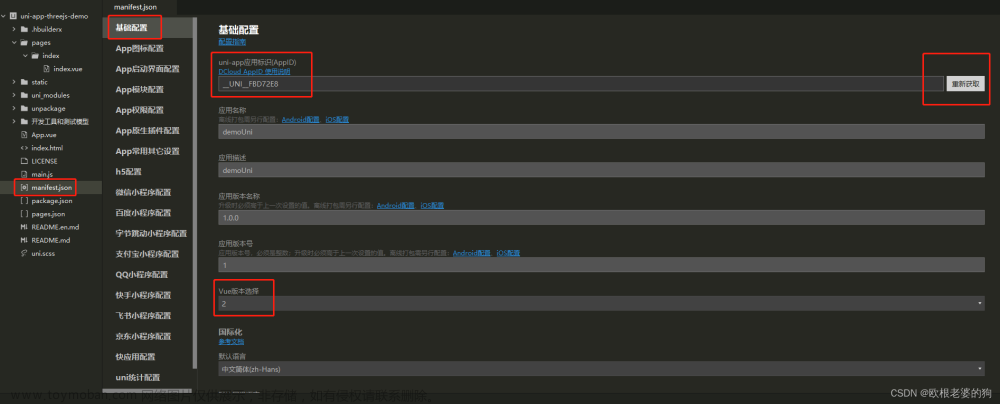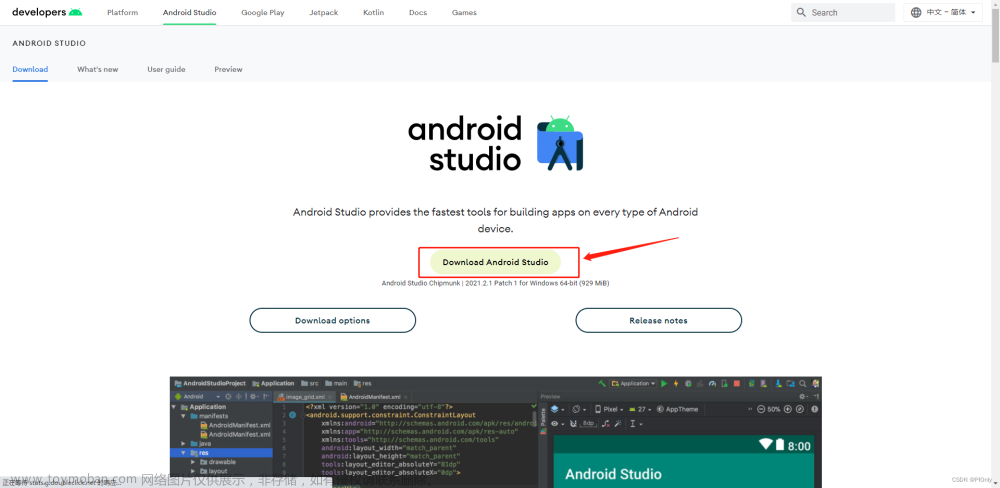昨天借助了
uniapp云打包的力量实现了线上打包;今天去实现以下本地打包,后来发现本地打包是真的复杂,就连麦克阿瑟将军都曾说到,如果让我用uniapp本地打包,那我宁愿将枪口指向上帝。
ps:每位道友可能遇到的环境不同,并不一定适合所有人的环境
软件准备
1. 安卓编辑器下载
2. 安卓编辑器汉化教程
3. 安卓SDK
4. 一个uniapp项目,这里使用的是Hello uni-app并去除了某些权限具体可以看这里调试打包
信息准备
证书的获取和应用申请可以看这里调试打包
在获取证书和包名后还需要收集以下信息
- AppID
- Android
进入应用详情,然后点击离线打包Key,就能看到AppID和Android了

最终需要准备的信息有
| 名称 | 值 |
|---|---|
| AppID | __UNI__9D075DF |
| 包名 | com.android.firstapp |
| Android | 563bc4d4cebc6e13e0d3c4ca08318359 |
| 证书别名 | dbtest |
| 证书密码 | 123456 |
| MD5 | 47:8B:A7:96:8A:2F:26:20:0D:AD:E4:69:F1:AB:E3:C6 |
| SHA1 | 2A:00:C4:EB:8A:0A:EB:46:AD:E9:71:C9:4C:20:F9:4D:17:CD:38:97 |
| SHA256 | 27:7F:87:25:8D:61:92:B7:19:82:C7:F3:0C:55:55:5C:78:E1:CE:87:EF:94:A3:E8:09:87:56:1E:5C:CF:A7:EA |
开始本地打包
1. 项目打包
- 进入HBuilder找到manifest.json文件,点击源码视图,看下
appid是否和上面准备的AppID一致,不一致就改本地的
- 点击发行,选择原生App-本地打包,
打包完成后解压一开始下载的SDK包,并找到__UNI__A文件夹,用刚才打包好的文件夹替换该文件夹,具体如下图所示
2. 项目导入
- 下载安装Android Studio并汉化(可选)

点击open打开,找到HBuilder-Integrate-AS并打开该项目

3. 导入失败( 处理方法 )

如果你导入后发现,有报错并且侧栏是这个样子,则很有可能是本地jdk没配置好
- 点击文件选择设置如图找到构建工具
Gradle这里,选择对应的JDK,1.8安装,选择后点击应用并确定
- 然后再次点击文件选择
Sync Project with Gradle Files,构建后没有报错,侧栏如下图所示则成功
4. 修改文件信息< 易错点 >
- 首先将目录调整成这个样子

- 打开
dcloud_control.xml,将appid修改为应用的AppID
- 打开
AndroidManifest.xml将文件顶部的package修改为你的包名,将文件底部的android:value修改为你的Android

- 打开
Gradle Scripts文件夹找到build.gradle(Module:simpleDemo)文件,安装下面进行配置
- 关于证书的位置,我门需要将证书文件放到下面这里

5. 打包
点击构建选择Generate Signed Bundle / APK...
选择apk点击下一步

选择release点击创建
当打包完成后可以在release文件夹中找到apk文件

今天熟悉了本地打包的基本流程,小道已无力探索,若各位道友有兴趣,可以看更详细的本地打包配置文章来源:https://www.toymoban.com/news/detail-851634.html
uniapp 本地打包 官方文档文章来源地址https://www.toymoban.com/news/detail-851634.html
到了这里,关于uniapp Android本地打包的文章就介绍完了。如果您还想了解更多内容,请在右上角搜索TOY模板网以前的文章或继续浏览下面的相关文章,希望大家以后多多支持TOY模板网!